操作手册—服务网上招投标
投标客户端操作手册

投标客户端操作手册一、投标客户端主要功能(针对网上开标项目)1.编制投标文件。
2.编制资格申请文件。
3.投标文件解密验证。
4.重新生成密码。
5.加密其他文件。
二、投标客户端使用温馨提示1.请使用WINDOWS7以上的电脑操作系统。
2.请检查是否安装CA驱动程序及CA签章工具。
3.请检查电脑中是否有加密程序,电脑系统中的加密程序会影响投标客户端生成加密文件。
4.请检查您上传的投标文件及其他文件是否为只读文件,若上传的文件为只读,无法进行投标文件加密。
5.请验证当前使用的电脑是否能加载出CA信息。
(可登录电商平台招投标模块,【CA绑定】中进行验证。
)6.安装投标客户端时,请关闭360,QQ管家之类的杀毒软件。
杀毒软件可能对客户端部分插件进行拦截。
7.安装投标客户端时,请以管理员身份进行安装。
(选中客户端安装程序,鼠标点击右键,选择以管理员身份运行)三、投标文件编制流程1.投标人购买标书之后,登录系统找到【文件下载】菜单。
(或者在左侧快捷菜单中找到【文件下载】菜单)2.在文件下载菜单中找到当前要操作的投标项目,下载招标文件压缩包。
3.解压招标文件压缩包,找到招标文件数据文件,即文件后缀名为.ebid的文件名。
(招标文件数据文件,为招标人编制招标文件时确定了固定要求的数据包)4.打开投标客户端编制软件。
5.选中菜单【创建投标文件】,点击,弹出创建投标文件页面(图一),点击选择文件,选择您下载的招标文件数据文件(.ebid文件)的保存路径(图二、图三),点创建,进入投标文件编制页面(图四)。
图一图二图三图四6.投标文件编制(商务,技术,价格投标文件编辑方法相同,下面以商务文件编制为例)1)专用表单编制A:新增表单,点添加按钮,弹出要添加条款的具体属性,填写相关信息点保存。
(注意,表单中的属性,名称,单位,数量,规格等等为招标人设置的,不同的招标项目专用表单中的节点属性不同)B:新增表单子节点,选中已添加的表单,带你添加子节点按钮,弹出添加子节点页面,填写相关信息保存。
电子招投标系统操作指南与注意事项

电子招投标系统操作指南与注意事项电子招投标系统是一种现代化的招投标管理工具,通过网络平台实现招标信息发布、投标文件提交、评标、中标结果公示等一系列招标过程。
本文将介绍电子招投标系统的操作指南和注意事项,以帮助用户熟练运用该系统。
一、操作指南1. 注册和登录首次使用电子招投标系统时,用户需进行注册并创建账户。
按照系统要求填写注册表格,包括个人基本信息、联系方式等,并设置用户名和密码。
注册成功后,用户即可通过用户名和密码登录系统。
2. 系统导航登录系统后,用户将看到系统的导航界面,在导航界面上能够看到各个功能模块的链接。
用户可根据自己的需要点击相应链接进入具体功能模块。
3. 招标信息发布在招标信息发布模块,用户可发布自己的招标信息。
填写招标公告、招标文件、投标截止日期等相关信息,并上传相关文件。
发布完成后,该信息将在系统中公示,供潜在投标人浏览和下载。
4. 投标文件提交投标人在系统中查看到感兴趣的招标信息后,可准备自己的投标文件并提交。
在投标文件提交模块中,用户点击相关链接进行文件上传。
请注意,投标文件应按照招标文件的要求准备,并确保文件完整、准确。
5. 评标评标是招标过程中的重要环节,也是保证公平公正的关键步骤。
评标委员会成员通过电子招投标系统进行评标工作。
在评标模块中,评标委员会成员可登录系统,查看投标文件并进行评分和评价。
6. 中标结果公示评标结束后,中标结果将在系统中公示。
招标人可通过登录系统查看中标结果,并发布中标通知。
中标的投标人将收到通知,并进一步和招标人进行合同签署和履约相关事宜。
二、注意事项1. 安全性保护在使用电子招投标系统时,用户要注意信息安全问题。
选择安全性高、经认证的电子招投标系统,确保用户信息和投标文件的安全。
2. 准确填写信息在注册和发布招标信息时,用户要准确填写相关信息,以确保公告的准确和完整。
同时,投标人提交投标文件时,也要仔细核对和准确填写相关信息,避免因信息错误导致投标无效。
广东省电子政府采购系统·网上招投标操作手册—供应商-广东
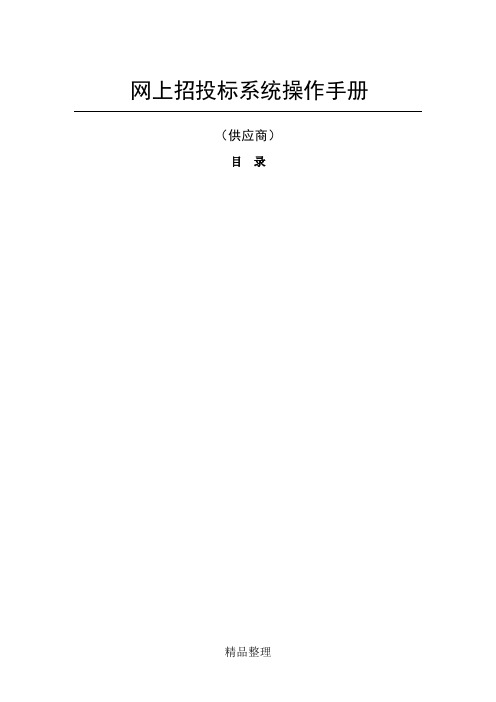
网上招投标系统操作手册(供应商)目录第1章供应商注册1.1用户注册用户进入系统首页,点击[注册]。
阅读完用户承诺后点击[我同意]进行注册资料的填写。
信息填写分3步。
第一步为填写机构信息。
机构的组织机构代码必须唯一,填写完成后可通过[代码验证]检查组织机构代码的唯一性。
填写完成后点击[下一步]进入供应商信息的填写。
在供应商信息填写页面可点击[上一步]信息后点击[下一步]进行机构管理员信息的填写。
在填写机构管理员页面可点击[上一步]后点击[提交]提交注册信息进行审查。
存注册信息退出注册页面。
提交注册信息后系统提示,[确认]后可查看已,打开系统主页,进入系统登录界面,如下图:用户输入正确的用户名和密码后单击[登录],进入采购业务信息系统操作页面,如下图:用户登录后,系统根据该用户的权限自动显示相应的模块目录。
2.2CA登录申请过数字证书电子密钥的用户,可以采用CA证书登录,请在所操作电脑的USB接口插上USBKey。
点击“使用证书登陆”的链接。
点击“使用证书登陆”后,系统会弹出USBKey的密码输入要求,输入密码后,点击确定。
登录后的页面,与用户名结合密码登录后的页面效果是一样的。
2.3驱动下载系统在使用CA证书进行投标前,必须在客户端下载并安装相关的驱动程序。
第一步:在登录页面,点击“驱动软件下载”链接,如图:第二步:下载相关的驱动程序。
1、GDCAKey点击“InstallConver.exe2、IE6.0安装包。
投标时,客户端浏览器必须采3、JAVA虚拟机安装程序。
投标时,JDK:点击注销按钮,系统回到登陆界面,可重新进行用户登陆;:点击退出按钮,退出系统,关闭当前页面;:点击帮助按钮,获取响应帮助信息。
图标左侧显示日期和当前登陆用户。
●导航栏:如图1-2-1,提示用户操作的模块。
内容为用户所拥有的权限功能点。
选择功能点前的+-可展开收起相关功能点,点击最小功能点导航栏右侧的操作区将显示响应功能点内容。
国网电子商务平台—招投标管理操作

投标管理模块操作手册1项目澄清/补遗管理供应商下载完整招标文件至本地进行查看后根据业务需求进行澄清/补遗操作流程蓝图1.1.1项目澄清管理招标公告发布后,项目经理根据供应商提出的澄清需求按照项目、标、包的方式进行澄清回复以及问题的发布。
项目澄清的发布流程:供应商发布澄清需求,项目经理针对澄清进行回复,然后提交到招标主管进行审核,招标主管审核完后将澄清信息提交给物资部招标处进行终审,招标处终审后澄清向投标供应商发布(招标主管审核界面判定是否重大澄清,如为重大澄清需提交至招标处审核;如不是重大澄清,招标主管审核界面可直接发布)步骤一:供应商发布澄清需求操作人员:供应商招标采购——投标管理——查看项目澄清选择招标项目点击按钮选中包,点击输入“澄清标题”、“容”以及上传需要澄清的附件,然后点击【发布】在弹出来的窗口点击【确定】,即发布澄清。
步骤二:项目经理对澄清进行回复操作人员:产品经理招标采购——招标过程管理——项目澄清管理选择项目,点击选中包,勾选澄清产品经理可以点击【查看澄清】,对供应商提出的澄清进行查看;点击【回复澄清】,对供应商提出的澄清进行答疑输入“澄清回复标题”、“回复容”、包括附件上传以及选择相应的澄清回复围之后点击提交给招标主管审核,点击【确定】点击【确定】返回“查看澄清”界面,可以对提出的澄清回复进行导出查看步骤三:招标主管对澄清回复进行审核操作人员:招标主管招标采购——招标过程管理——项目澄清管理选择项目,点击招标主管可以点击进行查看“澄清回复”点击,进行审核操作选择审核条件“通过并提交国网物资部”,输入审核意见,点击【确定】在审核人列表选择招标处审核,点击【确定】点击确定即可查看提交审核成功步骤四:招标处审核澄清回复结果并发布操作人员:物资部招标处招标采购——招标过程管理——项目澄清管理选择招标项目,点击点击,可以查看原澄清点击可以查看澄清回复点击,进入审核澄清回复界面在选择栏选择通过或者不通过,输入审核意见,点击【确定】澄清回复已成功发布返回项目澄清界面,可以查看,以及导出项目澄清操作1.1.2项目补遗管理项目补遗的发布流程:项目经理针对此次招标项目发布补遗并提交审核,招标主管审核招标补遗,如果是重大补遗,流转到下一级需招标处审核,非重大补遗在审批完成后自动发布;招标处审核招标补遗,审核通过,补遗自动发布。
网上招投标系统操作手册

网上招投标系统操作手册(供应商)目录第1章供应商注册 ........................................1.1用户注册 .......................................... 第2章系统登录 ..........................................2.1用户名登录 ........................................2.2CA登录............................................2.3菜单介绍 .......................................... 第3章网上招投标 ........................................3.1确认采购澄清文件 ..................................3.2标书验证 ..........................................3.3报名 ..............................................3.4投标 ..............................................3.5开标 ..............................................3.6确认中标通知书 .................................... 第4章电子合同 ..........................................4.1确认电子合同 ......................................第1章供应商注册1.1用户注册用户进入系统首页,点击[注册]。
阅读完用户承诺后点击[我同意]进行注册资料的填写。
电子投标基本操作说明

电子投标基本操作说明
摘要:
本文档旨在向投标人提供关于电子投标的基本操作说明,包括注册、登录、查找招标信息、填写投标文件、提交和确认等步骤。
通过本文档的指导,投标人将能够熟悉并掌握电子投标的基本操作流程,提高投标的效率和准确性。
一、注册
在进行电子投标之前,投标人需要先进行注册。
注册的步骤如下:
1. 打开电子投标系统的网址,进入注册页面。
2. 填写相关信息,包括用户名、密码、手机号码等,并提交注册申请。
3. 接收短信验证码,输入验证码进行验证。
4. 注册成功后,系统会自动跳转至登录页面。
二、登录
已注册账号的投标人可以使用用户名和密码进行登录。
登录的步骤如下:
1. 打开电子投标系统的网址,进入登录页面。
2. 输入用户名和密码,并点击登录按钮。
3. 如果登录信息正确,系统会跳转至用户的个人中心页面。
三、查找招标信息
在个人中心页面,投标人可以查找相关的招标信息。
查找的步骤如下:
1. 在网页上方的搜索框中输入相关关键词,如招标编号、招标项目名称等。
2. 点击搜索按钮,系统会根据关键词进行匹配,并显示相关的招标信息列表。
3. 点击列表中的招标信息,可以查看招标的详细内容、要求和截止日期等。
四、填写投标文件。
某市政府采购网上招投标平台供应商操作手册

某市政府采购网上招投标平台供应商操作手册福州市政府采购网上招投标平台供应商操作手册福建华兴科技有限责任公司2020-6名目一、网站注册 (3)二、FJCA章申请流程及客户端程序安装 (3)三、加密电子标书制作〔.EDCS文件的制作〕 (11)1、下载标书模板文件 (11)2、制作待标书加密文件 (13)1〕制作需电子盖章文件 (13)2〕编辑技术标文件 (16)3、储存文件 (17)四、安全电子盖章系统设置 (20)五、投标操作(以公布招标为例) (23)1、供应商报名 (23)2、供应商质疑 (25)3、供应商投标 (26)4、供应商标后质疑 (34)5、查看中标通知书 (35)六、采购网平台用户系统设置 (36)1、供应商资料修改及CA数字证书绑定 (36)2、操作日志 (38)3、登陆日志 (38)附件:常见问题列表〔FAQ〕 (39)所支持的W ORD、W PS版本 (39)无法识别数字证书设备 (39)数字证书设备损坏 (39)没有安装安全引擎 (40)无法登录安全引擎 (40)数字证书设备被锁定 (40)无法打开文件 (40)提示〝无权解密〞 (40)无法对文件进行盖章、签批 (42)一、网站注册1.点击桌面Internet Explorer图标打开Internet扫瞄器,并在地址栏中输入福州市政府采购中心网站地址:〔 〕,即可进入福州市政府采购中心网站首页。
如以下图:点击供应商登陆图标即可进入政府采购软件登陆界面。
如以下图:2.在〝供应商登陆〞处页面,输入本单位的用户名、密码,然后点击〝〞确定〝〔假如初次进入本网,点〝注册〞,依照网站提示注册〕。
3.前往RA中心办理FJCA章〔具体可点击〝如何办理FJCA章〞查看,或在IE地址栏中输入地址〕,成功办理并猎取缴费收据后与四证〔营业执照、组织机构代码证、税务登记证以及法人代表身份证〕一并提交采购中心,通过采购中心审核后即可使用。
二、FJCA章申请流程及客户端程序安装请下载完整版2003编辑标书1.申请流程请看网页内容〔〕2.客户端安装1)点击页面下方的〝客户端下载〞将SecSeal盖章系统下载到指定路径中。
投标人操作手册
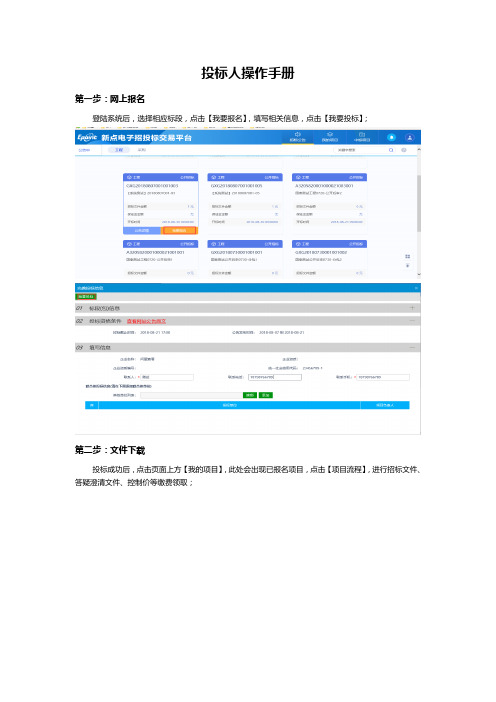
投标人操作手册
第一步:网上报名
登陆系统后,选择相应标段,点击【我要报名】,填写相关信息,点击【我要投标】;
第二步:文件下载
投标成功后,点击页面上方【我的项目】,此处会出现已报名项目,点击【项目流程】,进行招标文件、答疑澄清文件、控制价等缴费领取;
注:目前无电子保证金和网上开评标,所以投标阶段和开/评标阶段不需要投标人注意;
第三步:费用缴纳
点击招标文件领取,在弹出界面,点击网上支付,选择相应银行,在弹出的银行信息界面填写相应缴纳账号信息付费;
以招商银行为例:如下图,按照银行提示一步步进行缴费;
第四步:下载招标文件
缴费完成后,支付页面按钮会被点亮,然后点击下载招标文件,招标文件下载后,下载招标文件按钮会被点亮;
投标人常见问题
1、如下图,下载时提示文件备案未完成,则是因为文件未提交审核通过,请联系代理
机构;
2、文件下载时提示,请在新打开的页面中完成支付,但是没有弹出新打开的页面;
请在IE浏览器工具-弹出窗口阻止程序-选择关闭弹窗阻止程序,具体windows系统请百度设置方法;。
电子招投标系统招标版操作说明

电子招投标系统招标版操作说明电子招投标系统招标版操作说明(上)招标版是电子招投标系统的一个重要功能模块,它提供了方便、高效的招标流程管理和操作。
本文将向大家详细介绍电子招投标系统招标版的操作方法。
一、登录与注册1. 打开电子招投标系统的官方网站。
2. 点击登录按钮,如果您已经注册过账号,请输入用户名和密码登录;如果您还未注册,请点击注册按钮,填写完整的个人信息,包括姓名、联系电话、邮箱等,并创建一个独立的用户名和密码。
3. 点击登录后,系统将验证您的用户名和密码是否匹配。
验证通过后,您将成功登录到招标版。
二、发布招标公告1. 登录成功后,在招标版页面上找到“发布招标公告”的按钮。
2. 点击按钮后,根据系统要求填写相关信息,包括招标标题、招标内容、发布时间等。
3. 点击确认按钮后,您的招标公告将会被系统自动发布。
三、查看已发布招标公告1. 在招标版页面上找到“招标公告”选项,点击进入。
2. 系统将自动列出您已发布的招标公告,您可以根据查找条件进行筛选。
3. 点击某个招标公告的标题,可以查看该公告的详细信息。
四、编辑与删除招标公告1. 在招标公告列表中,找到您想要编辑或删除的招标公告。
2. 如果您想编辑该公告,点击编辑按钮,根据系统要求进行修改,然后保存。
3. 如果您想删除该公告,点击删除按钮,系统将要求您进行确认操作。
五、参与招标1. 在招标公告列表中,找到您感兴趣的招标公告。
2. 点击该公告的标题进入详细页面,查看该公告的招标要求和要求的材料。
3. 如果您决定参与该招标,根据招标要求准备相关材料,并按照要求提交。
六、查看招标结果1. 在招标版页面上找到“招标结果”选项,点击进入。
2. 系统将自动列出已经结束的招标信息,您可以根据需求进行筛选。
3. 点击某个招标结果的标题,可以查看该结果的详细信息。
以上是电子招投标系统招标版的基本操作方法,希望能为大家提供帮助。
如果还有其他问题,可以联系系统客服或阅读系统的详细使用手册。
投标人网上操作流程手册

投标人网上操作流程手册目录1、注册信息(原注册企业能够直接用原用户名及密码进行登录)2、登录平台保护信息3、修改提交企业注册信息4、添加产品5、添加产品信息6、产品报价7、报价解密1、注册信息投标企业——先登录首页点击“注册”,注册界面:录入注册信息后,点击“提交”。
然后返回首页。
2、登录平台1、登录平台打开平台首页,在首页左上方登录信息输入框输入用户名(企业名称即登录用户名)、密码、验证码点击登录,进入平台。
3、修改提交企业注册信息在登录处:输入注册的用户名与密码,并填写验证码,点击“登录”进入系统。
检查录入的企业信息并补充完整信息,同时,录入gmp认证资料,点击红色”GMP信息”进行gmp 的录入:点击上面的添加,能够添加多个gmp证书。
储存后,返回企业信息,检查无误后,点击最下方的“提交”,进入产品录入界面。
4、添加产品进入添加产品界面。
查询所有挂网产品信息找到自己需要投标的产品:点击最右边的“添加”输入转换系数(即产品最小包装规格)。
点击“储存”。
程序会自动跳转到本产品全面信息录入页面请填写有关产品全面信息,录入完毕确认无误点击最下方的“提交”按钮。
注意在没有通过招标机构审核前,能够随时修改。
添加其他产品,进入添加产品界面,选择增加本企业产品,添加并录入全面资料。
6、产品报价(报价开关未开启时不显示)点击“采购项目列表”中的“项目名称”进入项目,界面如下图:1、点击:“项目名称下的编号”进入。
点击左侧的“报价”按钮,进入药品报价程序。
第一次进入报价程序时,需填写报价密码并确认输入的密码,注意:设置密码不能超过6位。
如图:务必牢记“报价密码”确认密码后平台会自动生成一个随机密码,如图:注意:请认真阅读方框中的文字,牢记报价密码与随机密码。
点击页面上方的“进入报价程序”按钮,如图:进行药品报价,注意:报价时务必在“英文”输入法的状态下输入数字,报价小数点后最多保留二位。
如图:注意:每页的报价分开提交。
操作手册投标
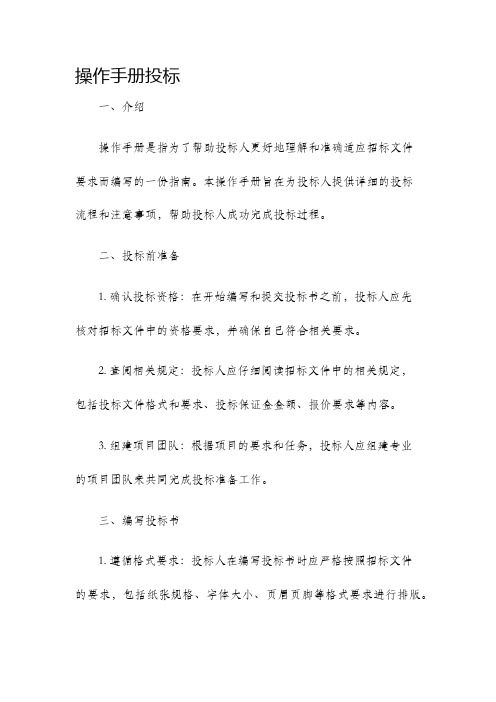
操作手册投标一、介绍操作手册是指为了帮助投标人更好地理解和准确适应招标文件要求而编写的一份指南。
本操作手册旨在为投标人提供详细的投标流程和注意事项,帮助投标人成功完成投标过程。
二、投标前准备1. 确认投标资格:在开始编写和提交投标书之前,投标人应先核对招标文件中的资格要求,并确保自己符合相关要求。
2. 查阅相关规定:投标人应仔细阅读招标文件中的相关规定,包括投标文件格式和要求、投标保证金金额、报价要求等内容。
3. 组建项目团队:根据项目的要求和任务,投标人应组建专业的项目团队来共同完成投标准备工作。
三、编写投标书1. 遵循格式要求:投标人在编写投标书时应严格按照招标文件的要求,包括纸张规格、字体大小、页眉页脚等格式要求进行排版。
2. 合理组织结构:投标书的结构应清晰合理,包括封面、目录、正文、附件等部分,确保信息的有序和完整。
3. 提供真实信息:投标人应提供真实准确的信息,包括投标人的背景资料、经验和资质证明等,在编写投标书时务必不夸大事实或提供虚假信息。
4. 着重技术方案:在编写技术部分时,投标人应详细阐述自己的技术方案,包括解决问题的方法、创新点、实施步骤等,以展示自己的能力和竞争优势。
四、注意事项1. 严格遵守投标截止时间:投标人应严格遵守招标文件中规定的投标截止时间,确保投标书能够按时提交,迟交投标书会被拒绝。
2. 关注信息变动:投标人在整个投标过程中应及时关注招标单位发布的补充通知或变更通知,确保自己的投标书符合最新要求。
3. 保护商业机密:在编写投标书时,投标人应注意保护自身的商业机密,不要泄露重要的商业机密信息。
4. 谨慎填写报价金额:在填写报价金额时,投标人应谨慎核算成本,并合理确定盈利水平,确保报价的合理性和竞争力。
五、投标后跟踪1. 关注评标过程:在提交投标书之后,投标人应及时关注招标单位的评标过程和结果公示,了解自己的竞争情况。
2. 提供补充材料:根据招标单位的要求,投标人可能需要补充提供一些其他的资料和证明文件,投标人应及时提供,并确保其真实有效。
详解电子招标投标操作流程

详解电子招标投标操作流程电子招标投标是指通过互联网等电子信息平台进行招标和投标活动的方式。
相比传统的招标投标方式,电子招标投标具有时间、空间的灵活性,降低了参与门槛,提高了效率。
本文将详解电子招标投标的操作流程。
一、注册和登录首先,参与电子招标投标的企业需要在相关招标平台上完成注册。
一般情况下,需要填写企业基本信息,并提供有效的证件和营业执照等相关材料进行认证。
注册完成后,企业可以通过账号和密码进行登录。
二、浏览和筛选招标信息在登录后,企业可以进入招标平台的首页,浏览最新的招标公告。
招标公告中通常包含招标项目的基本信息、要求和评审标准等内容。
企业可以根据自身的实际情况和能力筛选适合参与的招标项目,了解项目的具体要求。
三、下载和查阅招标文件对于感兴趣的招标项目,企业需要下载并查阅相应的招标文件。
招标文件一般包括招标公告、招标说明书、技术规范和合同样本等。
企业需要认真阅读招标文件,了解投标要求和流程,明确自己能够提供的服务或产品,并与招标方进行沟通和确认。
四、准备投标文件根据招标文件的要求,企业需要准备相应的投标文件。
投标文件一般包括投标函、技术方案、商务报价等。
在准备投标文件时,企业应确保文件的完整性和准确性,同时按照格式要求进行规范的排版和编制。
五、提交投标文件完成投标文件的准备后,企业需要按照招标文件要求的提交方式和截止时间,将投标文件提交给招标方。
根据不同的招标平台,提交方式可以是线上提交或线下递交。
企业应注意提交的准确性和及时性,以免错过投标截止时间。
六、招标评审和公示投标截止后,招标方会进行招标评审。
评审一般包括技术评审、商务评审和报价评审等。
评审的标准和流程根据不同的招标项目会有所不同。
评审完成后,招标方会公示招标结果,并与中标企业进行合同洽谈。
七、签订合同和履约中标企业与招标方达成合作意向后,双方将进行合同的签订和履约事宜。
合同中明确了双方的权益和义务,以及服务或产品的具体细节和交付标准等。
网上开标系统操作手册

网上开标系统操作手册目录一、系统前期准备 (1)1.1、浏览器配置 (1)1.1.1、Internet选项 (1)1.1.2、关闭拦截工具 (7)1.1.3、设置兼容性 (7)二、进入开标 (8)2.1、登陆系统 (8)2.2、选择开标项目 (9)2.3、公布投标人 (9)2.4、第一信封文件解密 (9)2.5、唱标 (10)2.6、第一信封开标结束 (10)一、系统前期准备1.1、浏览器配置注:必须使用IE浏览器。
1.1.1、Internet选项为了让系统插件能够正常工作,请按照以下步骤进行浏览器的配置。
1、打开浏览器,在“工具”菜单→“Internet选项”,如下图:2、弹出对话框之后,请选择“安全”选项按钮,具体的界面,如下图:3、点击绿色的“可信站点”的图片,会看到如下图所示的界面,如下图:4、点击“站点” 按钮,出现如下对话框,如下图:输入系统服务器的IP地址,格式例如:192.168.5.3,222.143.20.34然后点击“添加”按钮完成添加,再按“关闭”按钮退出。
5、设置自定义安全级别,开放Activex的访问权限,如下图:会出现一个窗口,把其中的Activex控件和插件的设置全部改为启用文件下载设置,开放文件下载的权限:设置为启用,如1.1.2、关闭拦截工具浏览器配置操作完成后,如果系统中某些功能仍不能使用,请将拦截工具关闭再试用。
比如在windows工具栏中关闭弹出窗口阻止程序的操作,如下图1.1.3、设置兼容性点击IE菜单栏里边的工具-兼容性视图设置,如下图:进入如下页面:将站点添加到兼容性视图的网站,直接点击“添加”按钮即可。
将网站地址添加进去即可。
二、进入开标2.1、登陆系统输入开评标系统网址,进入登陆页面,如下图所示:选择工作人员登陆,输入相应的账号密码,登陆系统。
2.2、选择开标项目前提条件:开标项目已同步获取基本功能:挑选项目进行开标操作操作步骤:点击“进入项目”进入今日开标的项目,如下图页面:2.3、公布投标人前提条件:项目已开标基本功能:公布投标人操作步骤:进入公布投标人页面,展示投标单位相关信息,如下图:2.4、投标文件解密前提条件:投标人信息已公布基本功能:解密投标文件操作步骤:投标单位依次解密,全部解密完成后,点击批量导入投标文件解密页面进行解密,如下图:如果解密过程中存在问题,可选择非加密上传,上传非加密文件,如下图:2.5、唱标前提条件:投标文件已解密,并且完成批量导入基本功能:系统唱标操作步骤:解密完成后可进行唱标,如下图:2.6、开标结束前提条件:唱标结束基本功能:开标结束操作步骤:开标结束后,可在“第一信封开标结束”页面进行开标结束操作,如下图:结束后的页面如下图:。
广东省电子政府采购系统·网上招投标操作手册—供应商广东

网上招投标系统操作手册(供应商)目录第1章供应商注册 (1)1.1用户注册 (1)第2章系统登录 (5)2.1用户名登录 (5)2.2CA登录 (6)2.3菜单介绍 (6)第3章网上招投标 (9)3.1确认采购澄清文件 (9)3.2标书验证 (10)3.3报名 (11)3.4投标 (13)3.5开标 (16)3.6确认中标通知书 (17)第4章电子合同 (18)4.1确认电子合同 (18)第1章供应商注册1.1用户注册用户进入系统首页,点击[注册]。
阅读完用户承诺后点击[我同意]进行注册资料的填写。
信息填写分3步。
第一步为填写机构信息。
机构的组织机构代码必须唯一,填写完成后可通过[代码验证]检查组织机构代码的唯一性。
填写完成后点击[下一步]进入供应商信息的填写。
在供应商信息填写页面可点击[上一步]返回机构信息修改;填写完供应商相关信息后点击[下一步]进行机构管理员信息的填写。
在填写机构管理员页面可点击[上一步]返回供应商信息修改;填写完相关信息后点击[提交]提交注册信息进行审查。
在填写的任何步骤中点击[取消]均可不保存注册信息退出注册页面。
提交注册信息后系统提示,[确认]后可查看已注册信息。
第2章系统登录系统登录,目前支持两种方式:第一种为用户名与密码结合登录;第二种为CA证书登录,需要与USBKey结合使用。
2.1用户名登录系统用户登录到“广东省政府采购网”,打开系统主页,进入系统登录界面,如下图:用户输入正确的用户名和密码后单击[登录],进入采购业务信息系统操作页面,如下图:用户登录后,系统根据该用户的权限自动显示相应的模块目录。
2.2CA登录申请过数字证书电子密钥的用户,可以采用CA证书登录,请在所操作电脑的USB接口插上USBKey。
点击“使用证书登陆”的链接。
点击“使用证书登陆”后,系统会弹出USBKey的密码输入要求,输入密码后,点击确定。
登录后的页面,与用户名结合密码登录后的页面效果是一样的。
网上招投标系统操作手册

网上招投标系统操作手册〔供应商〕目录第1章供应商注册 (3)用户注册 (3)第2章系统登录 (7)用户名登录 (7)CA登录 (8)菜单介绍 (8)第3章网上招投标 (9)确认采购澄清文件 (9)标书验证 (10)报名 (11)投标 (13)开标 (17)确认中标通知书 (18)第4章电子合同 (19)确认电子合同 (19)第1章供应商注册1.1用户注册用户进入系统首页,点击[注册]。
阅读完用户承诺后点击[我同意]进行注册资料的填写。
信息填写分3步。
第一步为填写机构信息。
机构的组织机构代码必需独一,填写完成后可通过[代码验证]查抄组织机构代码的独一性。
填写完成后点击[下一步]进入供应商信息的填写。
在供应商信息填写页面可点击[上一步]返回机构信息点窜;填写完供应商相关信息后点击[下一步]进行机构办理员信息的填写。
在填写机构办理员页面可点击[上一步]返回供应商信息点窜;填写完相关信息后点击[提交]提交注册信息进行审查。
在填写的任何步调中点击[打消]均可不保留注册信息退出注册页面。
提交注册信息后系统提示,[确认]后可查看已注册信息。
第2章系统登录系统登录,目前撑持两种方式:第一种为用户名与暗码结合登录;第二种为CA证书登录,需要与广东省当局采购数字证书结合使用。
2.1用户名登录系统用户登录到“广东省当局采购网〞,翻开系统主页,进入系统登录界面,如以下图:用户输入正确的用户名和暗码后单击[登录],进入采购业务信息系统操作页面,如以下图:用户登录后,系统按照该用户的权限自动显示相应的模块目录。
2.2CA登录系统目前也撑持CA证书登录,请在所操作电脑的USB接口插上广东省当局采购数字证书。
点击“使用证书登岸〞的链接。
点击“使用证书登岸〞后,系统会弹出广东省当局采购数字证书的暗码输入要求。
登录后的页面,与用户名结合暗码登录后的页面效果是一样的。
2.3菜单介绍页眉:系统页面右上角有3个图标,别离是::点击注销按钮,系统回到登岸界面,可从头进行用户登岸;●:点击退出按钮,退出系统,关闭当前页面;●:点击帮忙按钮,获取响应帮忙信息。
中国联通采购与招标网-操作手册(电子招投标部分)

中国联通采购与招标网操作手册(电子招投标部分)文档作者:创建日期:确认日期:当前版本:审批人文档控制-创建 - 增加 - 修订 - 删除目录文档控制 (2)1.供应商招投标操作 (4)1.1.下载招标文件 (4)1.2.上载投标文件 (8)1.3.开标信息 (12)1. 供应商招投标操作1.1. 下载招标文件【功能概要】供应商联系人通过中国联通采购与招标网,参加网上招投标。
下载招标文件,回标以及唱标。
【操作角色】项目联系人【操作流程】1.项目联系人登录电子招标后点击“下载招标文件”,下载并保存该文件。
2.项目联系人将文件下载并保存后点击确认签名按钮。
3.项目联系人上传已下载的招标文件,确保文件下载完整。
4.完成确认签名。
【操作说明】系统路径:电子招标——〉下载招标文件操作步骤:第一步:登录中国联通采购与招标网,输入项目联系人的账号和密码,点击登录按钮。
系统显示界面如下:第二步:插入iPASS数字证书,点击“电子招标”按钮,输入证书密匙,进入“电子招标”界面。
查看并选择相应的招投标项目。
第三步:选择投标项目后,点击“下载招标文件”,弹出确认函对话框,点击“同意”按钮,进入操作界面。
第四步:下载招标文件:在采购文件附件列表中,点击“下载文件”按钮,将文件保存至本机。
第五步:确认签名:对已下载的标书进行确认签名,点击“确认签名”按钮,弹出相应对话框后点“浏览”选择本机保存的文件,再点击“确认签名”。
第六步:完成招标文件的下载与签名后,签名状态显示为“已签名”。
【注意事项】数据准备:无系统配置:无异常处理情况:无业务规范:1. 所有文件均已签名后才能上传投标文件。
1.2. 上载投标文件【功能概要】供应商联系人通过中国联通采购与招标网,进行网上投标。
【操作角色】项目联系人【操作流程】1. 项目联系人点击“上载投标文件”,添加附件上传投标文件。
2. 项目联系人填写唱标信息(未显示则无需填写)。
3. 完成投标文件与唱标信息的保存并提交。
- 1、下载文档前请自行甄别文档内容的完整性,平台不提供额外的编辑、内容补充、找答案等附加服务。
- 2、"仅部分预览"的文档,不可在线预览部分如存在完整性等问题,可反馈申请退款(可完整预览的文档不适用该条件!)。
- 3、如文档侵犯您的权益,请联系客服反馈,我们会尽快为您处理(人工客服工作时间:9:00-18:30)。
注:在招投标结束日期之前,供应商可以多次上传标书确认件,系统会以最新的标书为 准提供给后台管理员(即后面上传的投标书会覆盖上一次上传到投标书) 。
8
6. 招投标申请
6.1 填写招投标申请表
发布招标公告前,需要在 OA 中填写招投标申请表,如通过领导审批后即可向华新招标 平台上发布正式的招标公告。 1、 打开华新 OA 首页,点击进入“办公平台” 。
界面功能模块介绍如下: 1 登录及注册功能。供应商进入招标平台后可以先进行注册。 ○ 2 招标功能链接。点击“服务招标”可进入相关招标平台,包括采购招标、 ○ 物流招标及工程招标。 3 服务招投标。含三个子类:招标公告、中标公告及澄清公告。展示最新 ○
1
的服务招投标相关公告。
3. 供应商注册/登录
操作手册—服务网上招投标
OPERATE-HANDBOOK
华新水泥 HUAXIN CEMENT 版本 VERSION 2 2013/07/25
协同商务体验 Collaborative Business Experience™
作者 AUTHOR
作 者 Author 姓名:杨倩 联 系 方 式 Contact Info 电子邮件: yangqian@ 电话:
具体操作如下: 1、 选择需要查看的项目编号。 2、 系统自动读取本次招标项目的轮次明细信息。 3、 点击“投标查看” ,可查看到参与了本轮次投标的供应商信息。
修订 REVISION
日 期 Date 2013-7-25 文 档 版 本 Version V2 修 订 描 述 Description 文 档 作 者 Author
审批 APPROVAL
审 批 日 期 Date 审 批 版 本 Version 审 批 人 角 色 Approver Role 审 批 人 Approver
6.2 发布招标公告
1、 招标申请审批通过后,由招标信息管理员查询已审批通过的招选申请单,点开后,会出 现发布公告按钮,点击后进入“网上招选公告”发布页面。
11
2、 填写招标公告的具体内容、上传招标文件。 注:如招标文件的大小超过 10M,请在线外发送招标文件。
点击提交后提示发布成功。
12
6.3 审核应标供应商资质
“招投标信息管理员”对符合条件的应标的供应商进行入围系统操作, “评审人员”对 应标入围的供应商进行审核。
进入如下界面。对下列操作进行介绍:
1、 选择本次需要应标评审的项目编号。 2、 点击查看所有应标供应商。 3、 系统展示参与本次应标的所有供应商列表。此处可以打包下载应标供应商的资质信息。 4、 选中可以入围的供应商,点击添加至入围列表。 5、 入围供应商的信息就会进入应标入围供应商的名单。 6、 然后提交至“评审人员”审批。
2.1 华新招标平台界面 .......................................................................... 1 3. 3.1 3.2 4. 5. 5.1 5.2 6. 6.1 6.2 6.3 7. 7.1 7.2 7.3 8. 8.1 供应商注册/登录 ........................................................................ 2 供应商注册 ................................................................................. 2 供应商登录 ................................................................................. 4 申请供应商类型 .......................................................................... 5 供应商应标/投标 ........................................................................ 6 供应商应标 .................................................................................. 6 供应商投标 .................................................................................. 8 招投标申请 ................................................................................. 9 填写招投标申请表....................................................................... 9 发布招标公告 ............................................................................ 11 审核应标供应商资质 ................................................................. 13 开标管理 ................................................................................... 14 供应商投标管理 ........................................................................ 14 填写定标评审单 ........................................................................ 15 发布中标公告 ............................................................................ 16 审批流程介绍 ........................................................................... 16 审批人操作 ................................................................................ 17
供应商投标下载招标书。 供应商应标资质审批通过,并收到应标入围通知后,可登陆华新招投标系统,打开 意向投标项目的公告,点击“我要投标” ,可下载“招标书” 。 2.供应商报价投标 供应商根据华新招标要求编完成“投标书”后,可上传投标书至华新招投标系统, 等待截至日期到达后,华新发布最终中标结果。 1.
2
目录
1. 2. 概述 ............................................................................................. 1 华新招标平台 ............................................................................. 1
6
2. 上传相关资质文件, 打开需要上传的资质文件 (反映供应商具备该公告中项目要求须具 备的业务能力的资质文件) ,然后点击提交。等待管理员的审核。审核通过,即入围成功, 华新邮箱系统会自动发送入围邮件, 通知供应商参与投标。 此时供应商具备了从网上下载 “招 标书”的权限。
7
5.2 供应商投标
13
7、 如需对招投标公告的信息进行补充,可点击发布“澄清公告”进行补充信息发布。 注:应标审批通过的供应商,即可在网上下载招标文件,参与正式项目投标。
7. 开标管理
7.1 供应商投标管理
1、 点击打开供应商投标管理,进入投标竞标管理表单。
2、 对华新招标平台上的投标结果进行查看,同时可以在招投标日期结束时,对本次投标进 行关闭。
4
4. 申请供应商类型
因华新招标平台包含了采购、 物流、 工程及服务四大类的招标业务, 在供应商注册成功, 并登陆后,需要申请对应的供应商类型。 后续若供应商的业务类型发生变化, 或增加业务类型, 可根据需要申请其它供应商类型。
点击申请成为供应商,打开选择供应商类型界面,选择自己需要申请的供应商类型,点 击“申请” 。2 Nhomakorabea3
3、 登录注册邮箱激活用户名及密码 注册完毕后,系统会返回如下提示信息
此时,您需要登录您在注册时填写的注册邮箱,并激活用户。
3.2 供应商登录
1、 供应商登录。 注册激活后,点击招标平台右上角的登录按钮,进入登录界面。
进入供应商登录界面,输入注册时填写的用户名、密码及验证码,点击登录,进入华新 招标平台。
3.1 供应商注册
1、 点击招标平台首页右上角的注册按钮,进入供应商注册环节。
2、 填写供应商注册信息。打开注册界面后,填写相关的注册信息,同时上传营业执照、税 务登记证及组织机构代码证的扫描接,根据需要,还可上传委托授权文件。填写完毕后 点击提交。 注:请仔细填写用户名、密码及邮箱(在密码遗忘时,可供找回密码) ,以保证后期业务正 常使用。
2、 点击“网上招标”菜单,打开“服务(供应商)招选” 。
9
3、 点击填写招标申请单,打开一张招标申请表单,进行招标申请内容的填写。
4、 点击进入招申请单界面
字段注释:
10
【招标项目编号】 :根据《华新水泥股份有限公司供应商管理办法》规定进行项目编号, “公 司代码” 、 “年份”根据所在分子公司的实际信息进行自由选择, “项目流水号”待主管领导 审批通过后,由系统自动生成,无需手工填写。以此可减少编号的工作,并避免重号现象。 【招标项目名称】 :本次招标项目名称。 【招标范围】 :本次招投标的范围简述。 【项目总金额】 :预估将会发生招标的总金额。 【投标开始时间】 :确定投标的开始时间。 【投标结束时间】 :确定投标的结束时间。 【开标定标时间】 :确定开标的时间。 【图纸号】 :工程图纸号。 【子项目名称】 :本次招标子项目名称。 【附件信息】 :附件信息,可以上传相关招标文件或材料。 【备注说明】 :对本次招标中的其它或特殊情况进行补充说明。 【评审人员】 :对应标资质审核结果进行把关的人员,一般为部门负责人或业务专家。 【评审委员会人员】 :参与此项目现场评标、中标审核的相关人员,一般为 3 人以上的相关 业务专家及领导。 【网上招投信息管理员】 :部门指定的对本次招投标发起申请、收集供应商投标资料、协调 招投标实施的人员。 【主管领导】 :对招投标申请进行审批,对招投标项目所属的专业进行管理的工厂副总级及 以上的领导。
